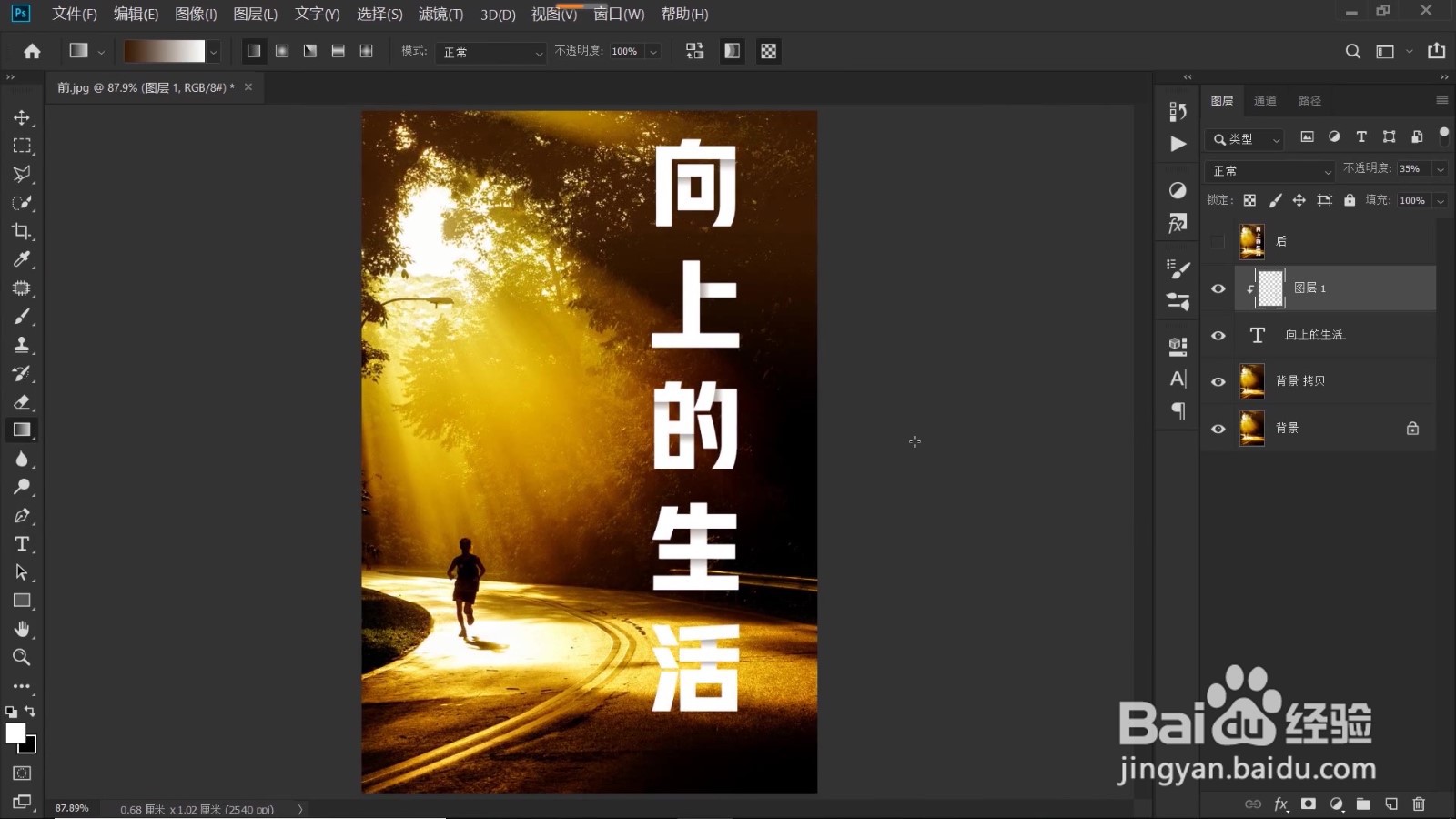1、打开背景素材,如下图所示,迎着阳光晨跑的一个场景,画画温暖美好向上。选中背景图层,Ctrl+J复制背景图层(保护源文件不受破坏)。点击“文字工具”,建议选择粗体字,颜色白色,输入文字“向上的生活”,切换成竖排,调整文字位置如下,属性栏中打勾确认。
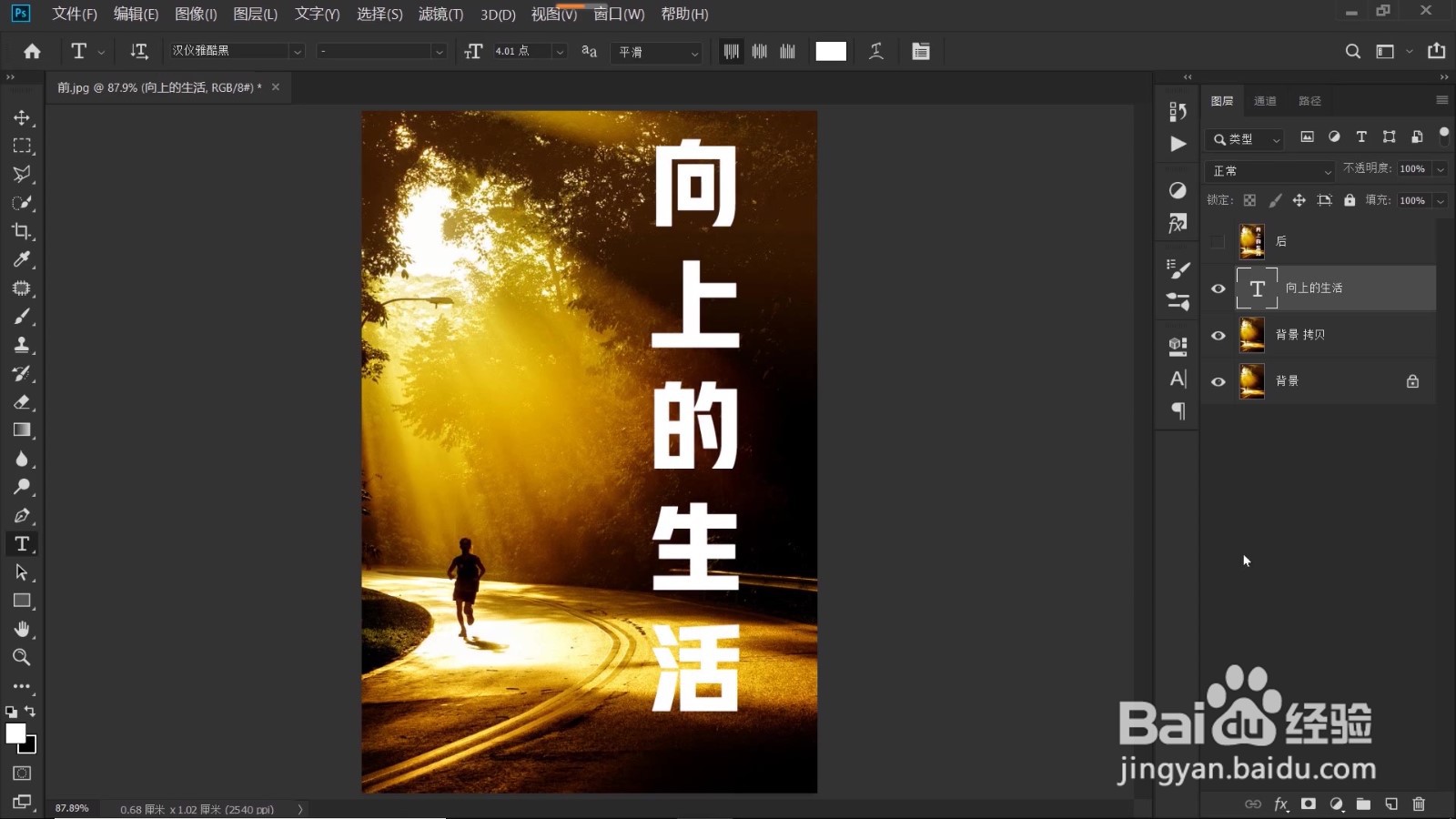
2、新建一个图层,选中这个新建的图层,单击鼠标右键,在打开的菜单中,选择“创建剪贴蒙版”。工具栏中点击“矩形选框工具”,为了方便操作,首先,按住Alt键向前滚动滑轮,放大图片;然后,在需要制作阴影的地方,我们绘制一个矩形选区,如下图所示,利用方向键调整选区的位置。
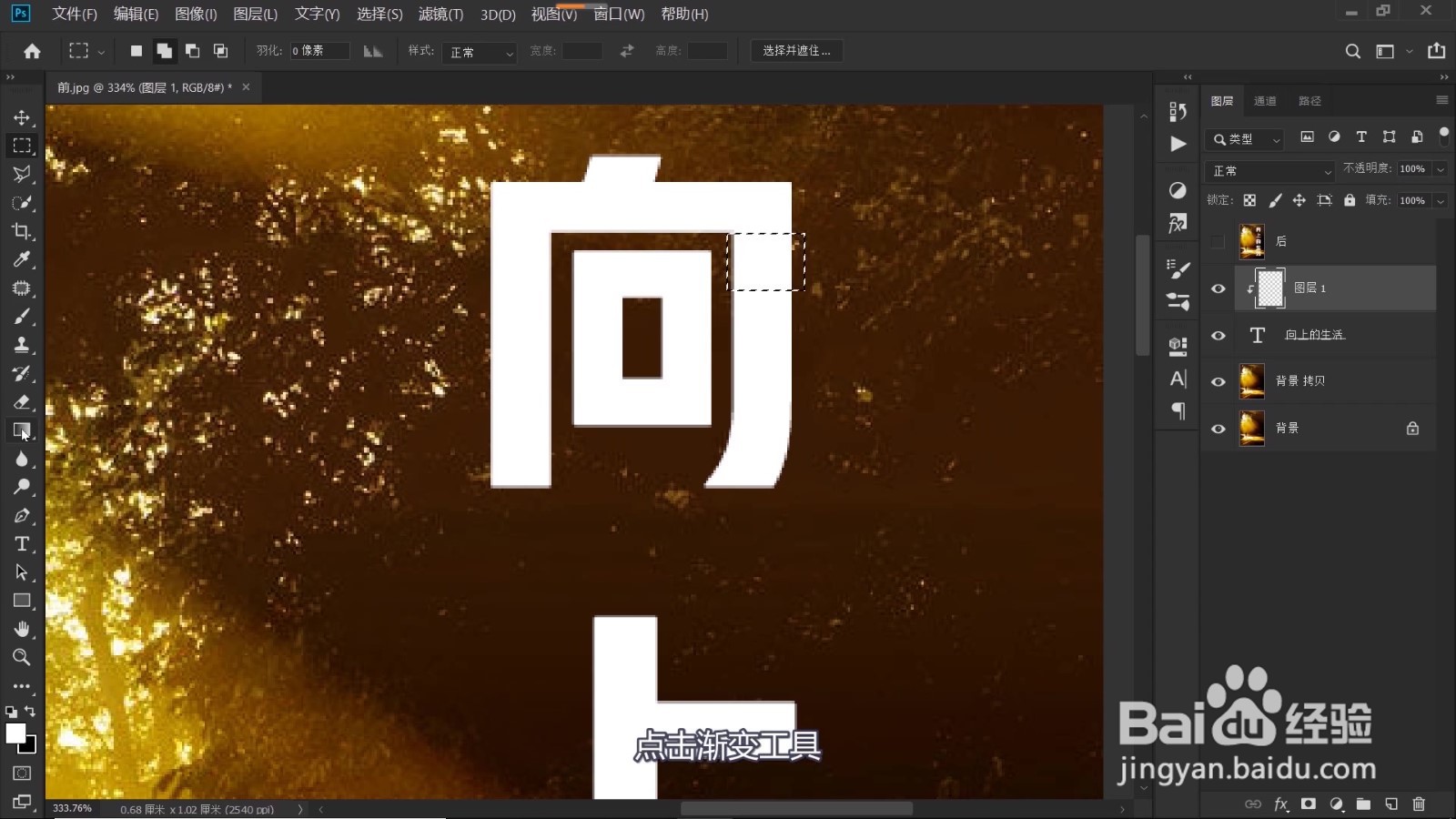
3、点击“渐变工具”,打开“渐变编辑器”,选择“预设”中的第三个:黑白渐变,调整渐变颜色,点击面板下方渐变条左下角的颜色色标,点击颜色图标,打开“拾色器”,采样背景图像中较暗的颜色,右下角色标保持不变,白色,点击确定。
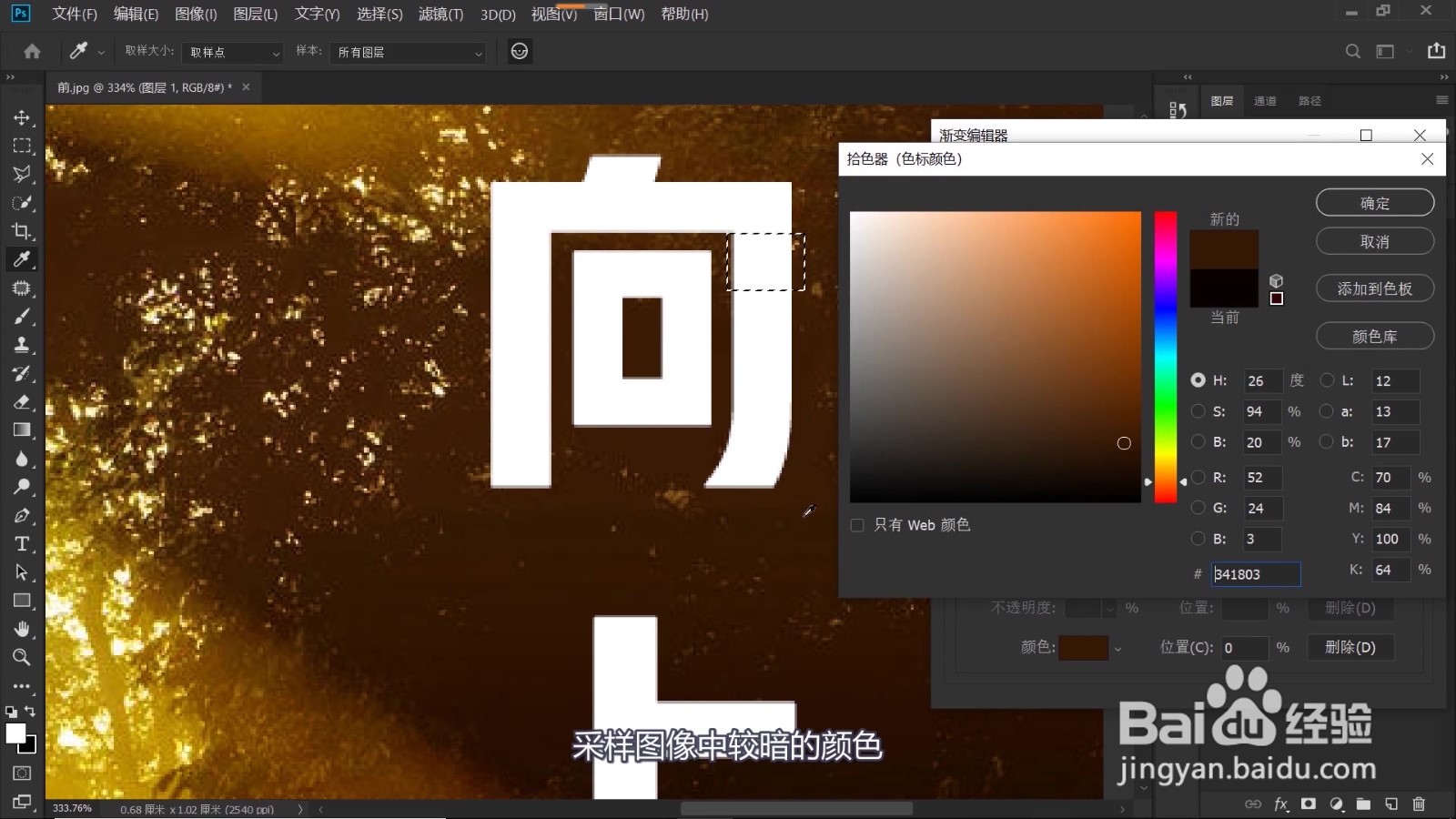
4、按住shift键,由上至下,我们在选区中拉出渐变效果,阴影的颜色有些深,降低不透明度,本案例调节不透明度到35%。Ctrl+D取消选区,如下图所示,一个阴影的效果就完成了。
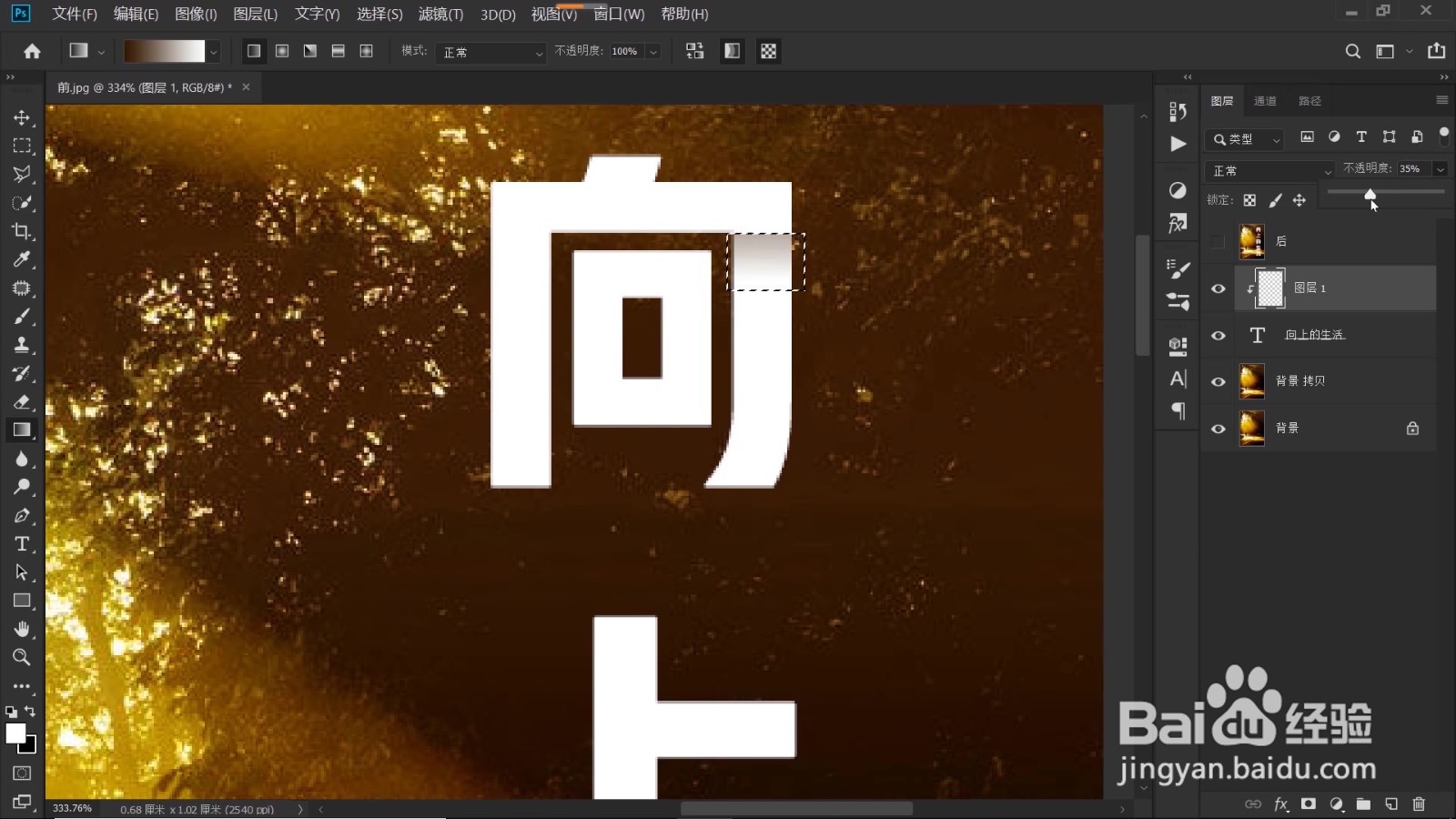
5、下面的阴影制作,如法炮制,按M键切换到“矩形选框工具”,在需要制作阴影的地方,绘制一个矩形选区,通过方向键调整选区位置;按G键转换成“渐变工具”,按shift键,由上至下拉出渐变效果;Ctrl+D取消选区,阴影制作完成。
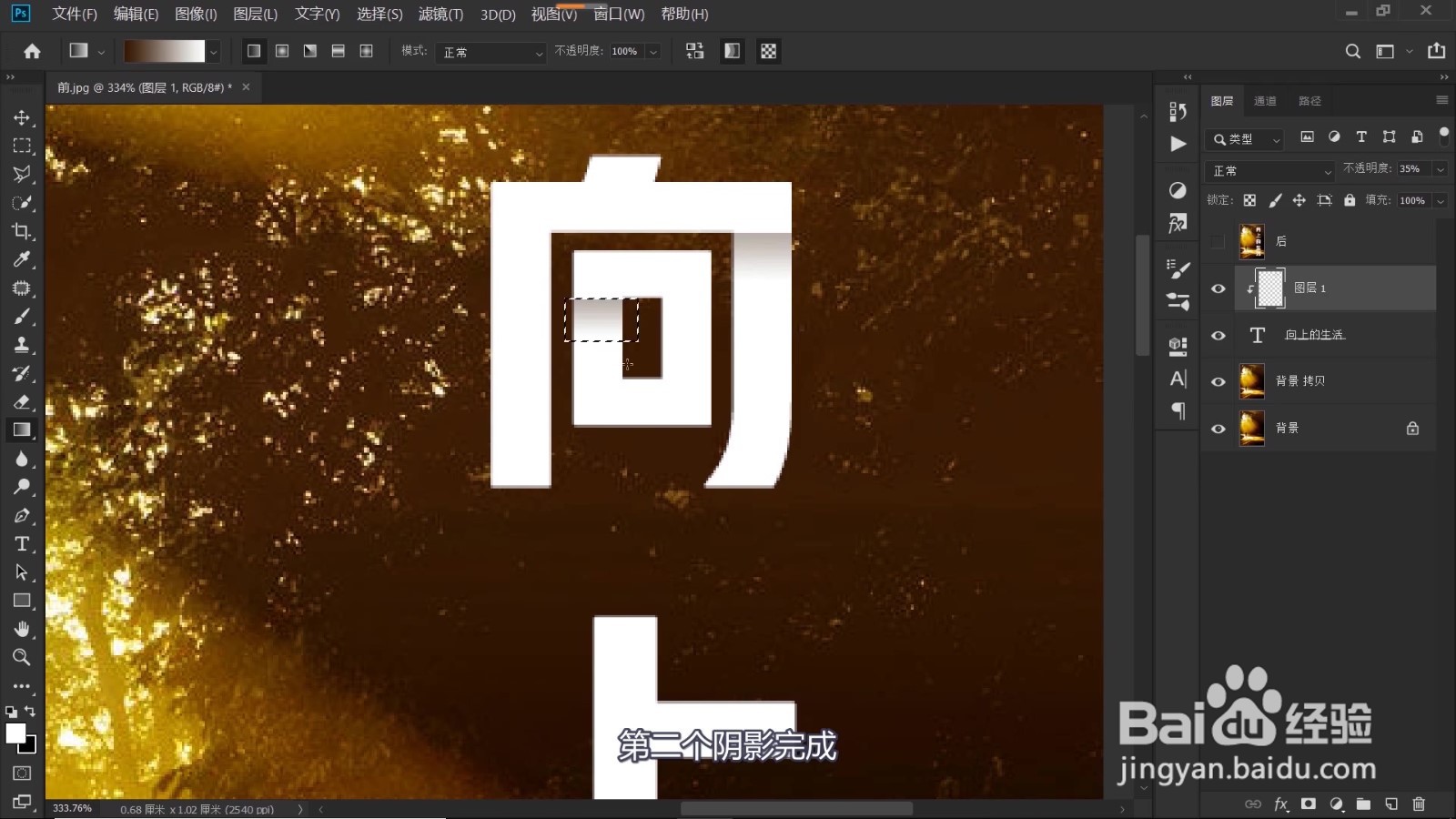
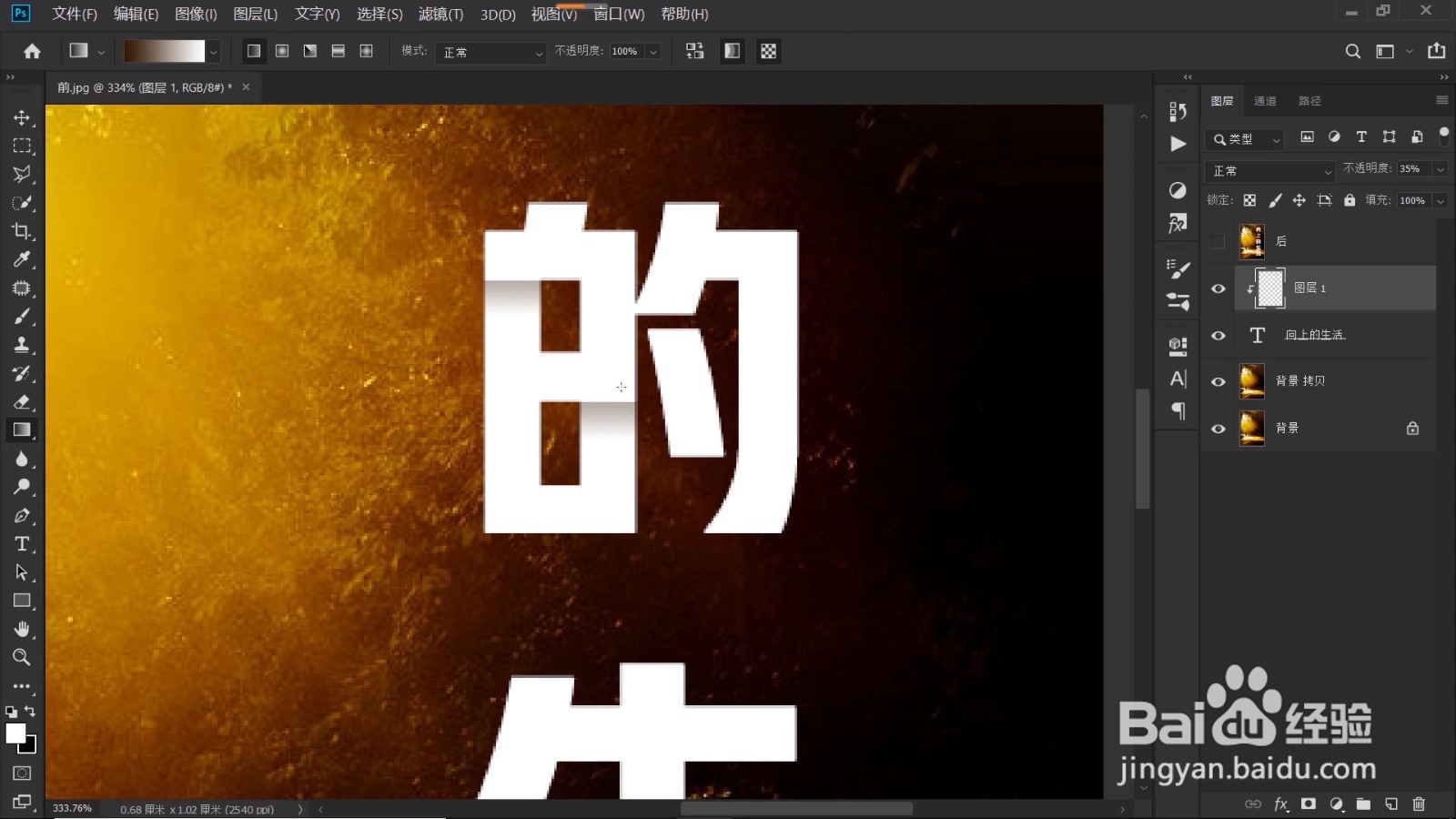
6、带有弧度的笔画,比如说“的”字的这一撇,如下图所示,就不适合用“矩形选框工具”来创建选区了。这时,我们就用“钢笔工具”来处理吧,点击“钢笔工具”或者是按“P”键直接切换到“钢笔工具”。沿着笔画的弧度,我们用钢笔工具绘制一个封闭路径,Ctrl+Enter转换为选区,按G键调出“渐变工具”,在选区中拉出渐变效果,Ctrl+D取消选区,完成。
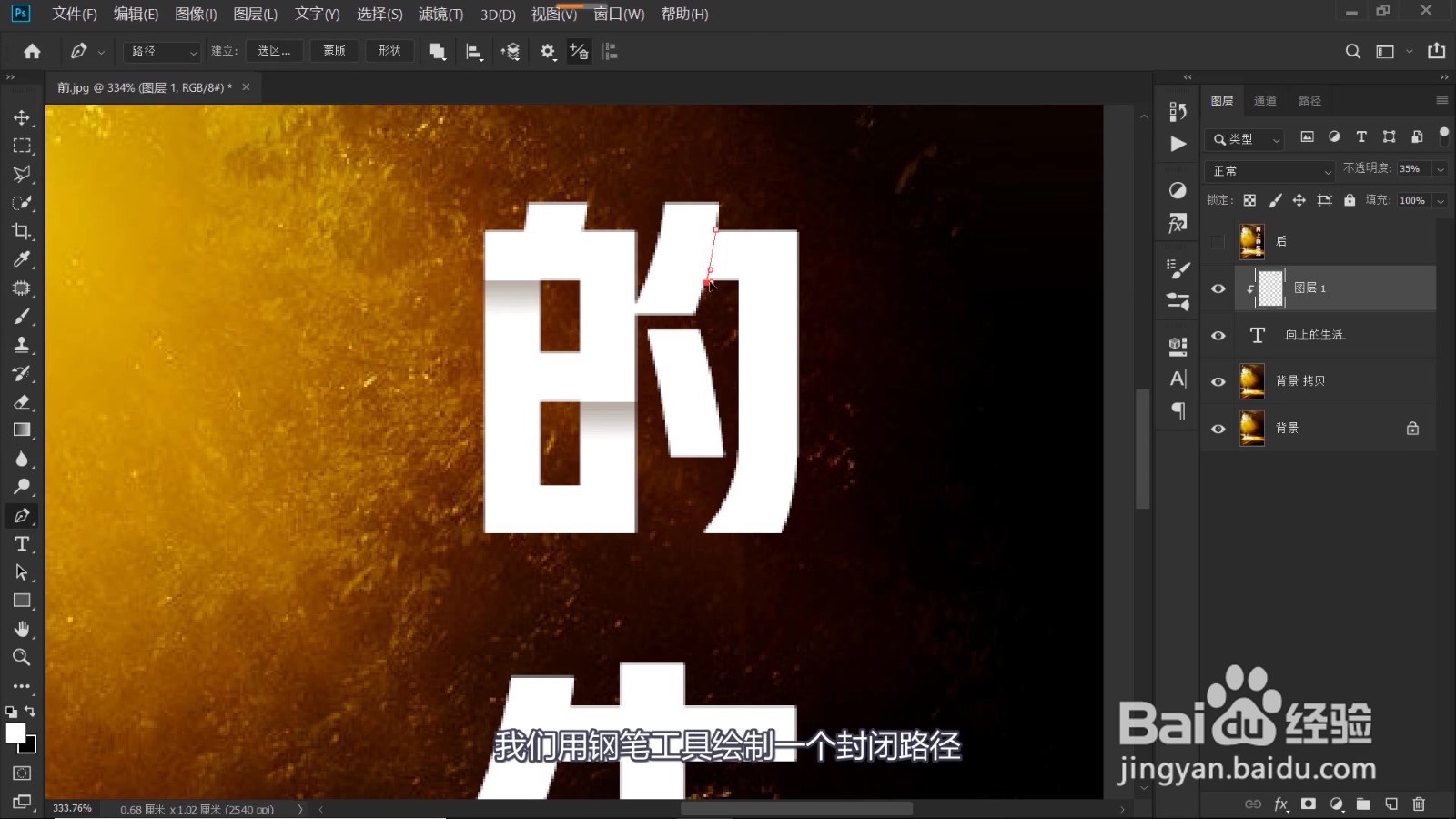
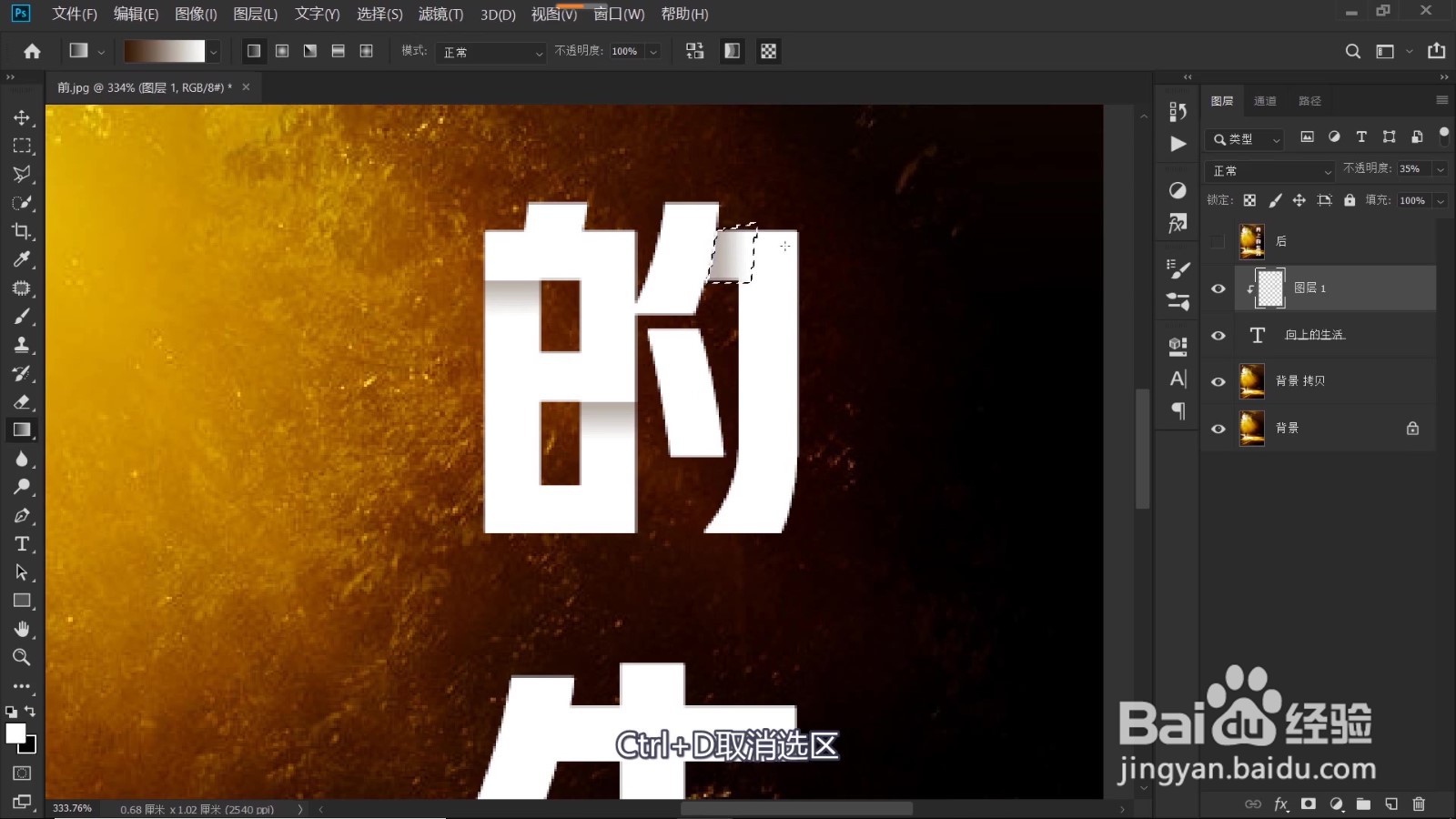
7、重复以上的操作,所有的阴影绘制好,错位阴影的文字效果就出来了,最后的效果如下图所示。